Hogyan lehet átnevezni egy dokumentumot vagy fájlt a Wordben?
Hasznos lenne átnevezni egy dokumentumot, amikor nagy mennyiségű Word-dokumentumot kezel, és különösen akkor, ha logikusan és egyszerűen átnevez, ezek a Word-dokumentumok jól azonosíthatók, szerkeszthetők és rendszerezhetők. Ez az oktatóanyag bemutatja a dokumentumok átnevezésének módjait.
A mentés után kattintson jobb gombbal a Word dokumentum átnevezésére
Átnevezheti a Word dokumentumot a Mentés másként parancs segítségével
A Word dokumentumok átnevezése az Office Tab segítségével
Ajánlott produktivitási eszközök a Wordhez
Kutools for Word: AI integrálása 🤖, több mint 100 speciális funkcióval a dokumentumkezelési idő 50%-át takaríthatja meg.ingyenes letöltés
Iroda fül: Bevezeti a böngészőszerű lapokat a Wordbe (és más Office-eszközökbe), leegyszerűsítve a többdokumentumban történő navigálást.ingyenes letöltés
 A mentés után kattintson jobb gombbal a Word dokumentum átnevezésére
A mentés után kattintson jobb gombbal a Word dokumentum átnevezésére
Iroda lap: füles felületeket hoz a Word, Excel, PowerPoint... |
|
Javítsa munkafolyamatát most. KATT ide ingyenes letöltés
|
Menjen a dokumentumot mentő mappába, kattintson a jobb gombbal a dokumentumra, és válassza a lehetőséget átnevezése a Menü kontextus. Lásd a képernyőképet:

 Átnevezheti a Word dokumentumot a Mentés másként parancs segítségével
Átnevezheti a Word dokumentumot a Mentés másként parancs segítségével
Kutools for Word, egy praktikus kiegészítő eszközcsoportokat tartalmaz, amelyek megkönnyítik a munkát és javítják a Word-dokumentum feldolgozásának képességét. Ingyenes próba 45 napig! Szerezd meg most!
1. lépés. Kattintson a gombra  Word 2007 vagy in
Word 2007 vagy in  Word 2010/2013, és válassza ki Mentés másként.
Word 2010/2013, és válassza ki Mentés másként.
2. lépés Válassza ki a menteni kívánt mappát, és nevezze át a Fájlnév szövegmezőbe, kattintson a gombra Megtakarítás gomb. Lásd a képernyőképet:
 |
 |
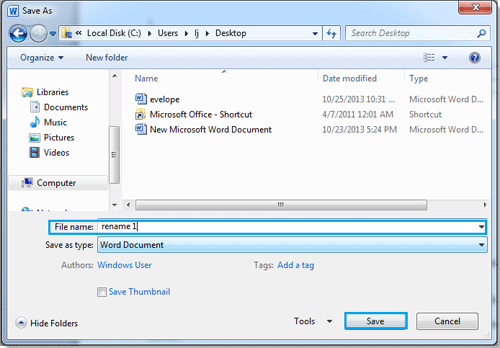 |
Jegyzet:
1. Válassza ki a kívánt típust Mentés típus legördülő listából.
2. A dokumentum átnevezése után új dokumentumot épít.
 A Word dokumentumok átnevezése az Office Tab segítségével.
A Word dokumentumok átnevezése az Office Tab segítségével.
Ha telepíti az Office Tabot a számítógépére, akkor egyszerűen és gyorsan átnevezheti a dokumentumokat, ha a jobb gombbal kattintson a dokumentum fülre. Lásd a képernyőképet:

Használja a Füles dokumentum felületet az Office 2003/2007/2010/2013/2016/2019 programban:
![]() Fülek használata a Word, Excel, PowerPoint, Publisher, Access, Project és Visio lapokon;
Fülek használata a Word, Excel, PowerPoint, Publisher, Access, Project és Visio lapokon;
![]() Könnyű előre-hátra váltás a fájlok között a Microsoft Office 2003/2007/2010/2013/2016/2019;
Könnyű előre-hátra váltás a fájlok között a Microsoft Office 2003/2007/2010/2013/2016/2019;
![]() Kompatibilis a Windows XP, a Windows Vista, a Windows 7/8/10, a Windows Server 2003 és 2008, a Citrix System és a Windows Terminal (Remote Desktop) szerverrel;
Kompatibilis a Windows XP, a Windows Vista, a Windows 7/8/10, a Windows Server 2003 és 2008, a Citrix System és a Windows Terminal (Remote Desktop) szerverrel;
![]() Ingyenes próba funkció korlátozás nélkül 30 nap alatt!
Ingyenes próba funkció korlátozás nélkül 30 nap alatt!
